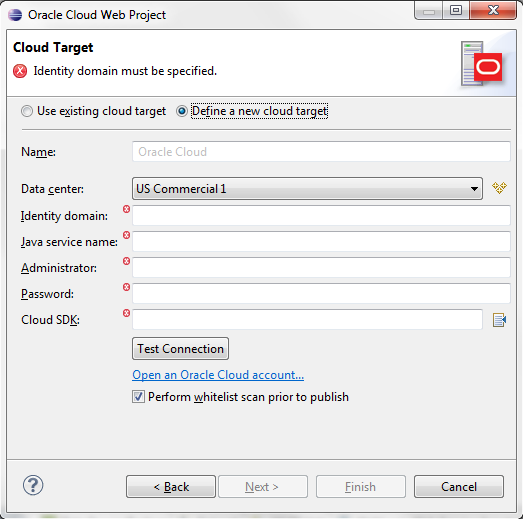16 JCS - SaaS Extensionを使用した開発用のIDEの構成
これらのIDEは、正しく構成されていれば、非生産的なコンテキスト切替えを使用する必要なく、開発プロセスおよびデプロイメント・プロセスの一環としてJCS - SaaS Extensionインスタンスと対話できます。JCS - SaaS ExtensionとIDEの間のこのような強固な統合により、シームレスでより効率的な開発プロセスおよびデプロイメント・プロセスが可能になるため、開発者の生産性が劇的に向上します。
JCS - SaaS Extensionデプロイメント用のJDeveloperの構成
JCS - SaaS Extensionデプロイメント用のOracle JDeveloperを構成するには、Oracle JDeveloperをダウンロードし、複数のタスクを実行する必要があります。
注意:
Oracle JDeveloper IDEを使用してOracle Cloudで開発するには、Oracle JDeveloper Studio Editionバージョン11.1.1.7.1を使用する必要があります。これより新しいバージョンを含む他のOracle JDeveloperのバージョンの場合、Oracle Cloudの統合機能をサポートしていません。Oracle JDeveloper Studio Edition 11.1.1.7.1をOracle Technology Network (http://www.oracle.com/technetwork/developer-tools/jdev/downloads/jdeveloer111171-2183166.html)からダウンロードしてください。
インストール順序は、標準のJDeveloper 11.1.1.xオファリングと同じです。同様に、全体的なユーザーの操作性も一般的なJDeveloperと違いがありません。JDeveloper 11.1.1.7.1は、JDK 6 (Java 1.6.0.x)に依存しています。これより前または後のバージョンのJavaを使用しないでください。
JDeveloperをインストールした後、JCS - SaaS Extensionデプロイメントに対して2つのタスク・セットを実行する必要があります。
-
最初に、IDEについては、JCS - SaaS Extensionに固有のアプリケーション・サーバー接続を作成する必要があります。接続の作成は、JCS - SaaS Extensionデプロイメント・ターゲットごとに1回実行するタスクです。
-
2番目に、アプリケーションおよびプロジェクトについては、JCS - SaaS Extension環境におけるランタイムの依存性を満たすために必要な追加構成があります。これらのタスクは、アプリケーション・デプロイメントごとに1回実行します。
JCS - SaaS Extension接続の作成
Oracle JDeveloperを使用してJCS - SaaS Extension接続を作成する手順:
アプリケーションおよびプロジェクト設定の構成
定義されたクラウド接続がJDeveloperに設定されている場合、他のタスクはアプリケーション・レベルで完了します。これらのタスクを実行することにより、アプリケーションをJCS - SaaS Extensionにデプロイできるよう準備します。
-
weblogic.xmlディスクリプタの作成および適切なコンテンツの追加 -
各プロジェクトへのOracle Cloudテクノロジ・スコープの組込み
-
正しいJCS - SaaS Extension SDが使用されていることの確認
アプリケーションおよびプロジェクト設定を構成する手順:
JCS - SaaS Extension SDKの更新
Oracle JDeveloperのクラウド専用リリースには、パッケージの一部としてJCS - SaaS Extension SDKのデフォルト・バージョンが含まれます。
- JCS - SaaS Extension SDK (ZIPファイル)をダウンロードし、適切な場所に抽出します。
- Oracle JDeveloperで、最上位レベルの「ツール」メニューを選択してから、「プリファレンス」を選択して「プリファレンス」ダイアログ・ボックス を開き、「Oracle Cloud」ページに移動します。
- 抽出したSDKの最上位レベルのディレクトリにナビゲートし、「OK」をクリックします。
Oracle Enterprise Pack for Eclipseの構成
Oracle JDeveloperの場合と同様、Oracle Enterprise Pack for Eclipse (OEPE)は、JCS - SaaS Extensionにデプロイできるアプリケーションの開発をサポートする一連のプラグインによって強化されています。
OEPEをダウンロードするには、「Oracle Cloudのダウンロード」ページ(http://www.oracle.com/technetwork/topics/cloud/downloads/index.html)に移動します。「Oracle Java Cloud Service」の下にリストされているOracle Enterprise Pack for Eclipseをダウンロードします。サポートされているすべてのオペレーティング・システム・プラットフォームで使用可能なパッケージ以外にも、Oracle Mobile Application Framework (Oracle MAF)開発をサポートするツールを含めるオプションも用意されています。
JCS - SaaS Extensionデプロイメント用のOEPE環境を構成する手順:
Oracle Cloudの接続情報以外にも、「サーバー」ビューを使用して次の作業を行うこともできます。
-
Oracle Cloudにデプロイされているアプリケーションのステータスを確認します。
-
デプロイするワークスペース内のプロジェクトを選択します。デプロイされているアプリケーションを検出するには、「サーバー」、「Oracle Cloud」、インスタンスの公開されたモジュールの順に展開します。
-
JCS - SaaS Extensionインスタンスからプロジェクトをアンデプロイします。
-
追加のOracle Cloud構成オプションを表示します。オプションを表示するには、「サーバー」を右クリックし、「開く」を選択します。
Oracle Cloud Webプロジェクトの作成
Oracle Cloud Webプロジェクト・ウィザードは、必要なプロジェクト・ファセット、指定されたJCS - SaaS ExtensionインスタンスおよびローカルのOracle WebLogic Server接続を使用して動的Webプロジェクトを作成するための開始点です。プロジェクトを作成した後、別のプロジェクト・ファセットを追加できます。
IDEで使用可能な他のJCS - SaaS Extension機能
JCS - SaaS Extensionとの他の相互作用は、Oracle JDeveloperおよびOEPE内から開始できます。
-
どちらのIDEでも、コンテキストを切り替えずに、アプリケーションをJCS - SaaS Extensionインスタンスにデプロイ、アンデプロイおよび再デプロイできます。
-
デプロイメント操作中、どちらのIDEでも、デプロイメント・ログが公開されるため、任意のエラーまたは欠落を素早く解決できます。
-
Oracle JDeveloperの場合、ホワイトリストの確認はデプロイメント操作の一環として参照できます。OEPEの場合、デプロイメント時のホワイトリストの確認以外にも、反復設計プロセス中の任意の時点でホワイトリストの確認を開始できます。
-
OEPEの場合、デプロイされたアプリケーションのランタイム・サービスのログを参照できます。この機能は、Oracle JDeveloperではまだサポートされていません。
JCS - SaaS Extension用のNetbeansの構成
Netbeans IDEを使用して、アプリケーションを開発してOracle Java Cloud Service - SaaS Extensionにデプロイできます。
NetbeansにOracle Cloudプラグインをインストールする手順:
- Netbeansで、「ツール」、「プラグイン」を選択し、プラグイン・マネージャ・ウィンドウを開きます。
- 「使用可能なプラグイン」タブをクリックしてから、検索フィールドで「Oracle Cloud」を検索します。
- チェック・ボックスを選択してから、「インストール」をクリックします。
NetbeansでのOracle Cloudの資格証明の登録
NetbeansでOracle Cloudプラグインの使用を開始する前に、Oracle Cloudの資格証明をIDEに登録する必要があります。
- Netbeansで、「ウィンドウ」、「サービス」の順に選択し、サービス・ウィンドウを開きます。
- 「クラウド」ノードを右クリックしてから、「クラウドの追加」をクリックします。
- 「クラウドを選択」画面で、「Oracle Cloud」を選択し、「次」をクリックします。
- すべてのフィールドに入力します。「SDK」フィールドに入力するには、「構成」をクリックしてから、Oracle Java Cloud Service - SaaS Extension SDK JARファイルが含まれるフォルダを探します。
- ウィザードが終了するまで「次」をクリックします。
注意:
「サービス」ウィンドウ内の「サーバー」の下にOracle Cloudリモート・サーバー・ノードのインスタンスもリストされます。このノードを展開すると、リモート・サーバー・インスタンスにデプロイされているアプリケーションのリストを表示できます。NetbeansでのOracle Cloudの構成の詳細は、公式のNetbeansのWebサイトにある「Oracle CloudでのWebアプリケーションの実行」を参照してください。